如何收缩VMware虚拟磁盘文件(.vmdk)
版本1.0
作者:Falko Timme
本指南介绍如何缩小VMware虚拟机的虚拟磁盘文件(扩展名为.vmdk),以便如果您压缩它们,则它们将占用更少的空间。 然后更容易上传并与其他人分享。
本文档不附带任何形式的保证! 我不会保证这将为您工作!
1初步说明
我正在使用带有-k开关的vmware-vdiskmanager来收缩磁盘文件。 仅在Windows主机上支持-k开关,因此我使用Windows XP作为主机,并使用Debian VM在其上运行VMware Server。 我有这个星座的收缩效果很好。
在第二步,我试图缩小Linux主机(Ubuntu)上的磁盘文件。 vmware-vdiskmanager不支持在Linux上的-k开关,但是我已经尝试使用-d开关(碎片整理),并获得了很好的结果,但是我并不保证这对您也是有效的。
2 Windows主机
在我们尝试缩小虚拟磁盘文件之前,我们应该尝试从虚拟机中删除任何不需要的文件以释放空间。 例如,在基于Debian的虚拟机上,您可以运行
apt-get clean
清除检索的包文件的本地存储库。
接下来,运行
cat /dev/zero > zero.fill;sync;sleep 1;sync;rm -f zero.fill
用零填充未使用的空间。
然后关闭虚拟机并打开Windows主机上的命令窗口:
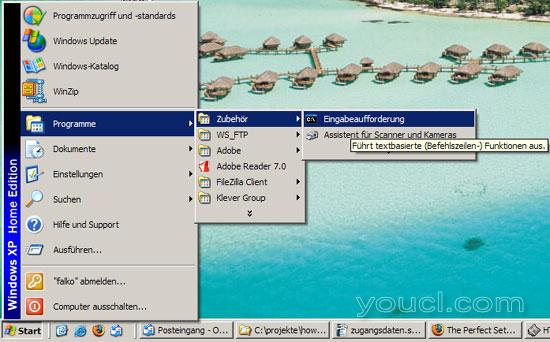
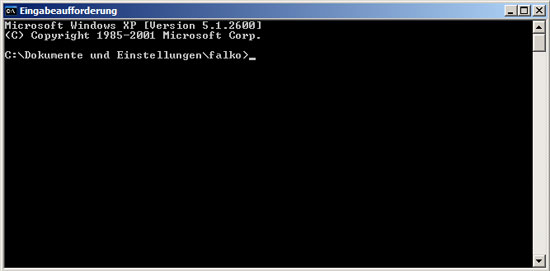
导航到.vmdk文件所在的目录,例如:
cd C:\Virtual Machines\apache2_mpm_itk_debian_etch
尝试找到您的Windows系统上的vmware-vdiskmanager.exe程序所在的位置(我的是C:\ Program \ VMware \ VMware Server \ vmware-vdiskmanager.exe ),以及如何命名.vmdk文件(例如其他Linux 2.6.x kernel.vmdk )。 然后可以如下收缩.vmdk文件:
"C:\Programme\VMware\VMware Server\vmware-vdiskmanager.exe" -k "Other Linux 2.6.x kernel.vmdk"
这样我就可以将.vmdk文件从〜1.6GB缩小到1.3GB,压缩(.zip)从〜430MB到240MB。
3 Linux主机
在我们尝试缩小虚拟磁盘文件之前,我们应该尝试从虚拟机中删除任何不需要的文件以释放空间。 例如,在基于Debian的虚拟机上,您可以运行
apt-get clean
清除检索的包文件的本地存储库。
接下来,运行
cat /dev/zero > zero.fill;sync;sleep 1;sync;rm -f zero.fill
用零填充未使用的空间。
然后关闭虚拟机并在Linux主机上打开终端。
导航到.vmdk文件所在的目录,例如:
cd /var/lib/vmware/Virtual\ Machines/Ubuntu\ 8.04\ Desktop/
您可以按如下方式对.vmdk文件进行碎片整理:
vmware-vdiskmanager -d Ubuntu\ 8.04\ Desktop.vmdk
如果您在碎片整理后查看.vmdk文件,您会注意到它的大小没有改变,但是如果您压缩虚拟机(例如.zip或.tar.gz),则压缩文件将小于在碎片整理之前。 这样我就可以为一个压缩的虚拟机节省250MB(在碎片整理之前,压缩的虚拟机为〜1GB,碎片整理后仅使用大约750MB)。
4链接
- VMware: http : //www.vmware.com








